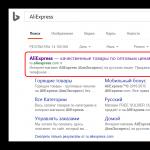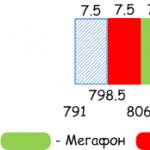Как обновить телефон андроид сони иксперия. Можно ли на сони обновить андроид. Обновление устройства. Стоит ли обновлять ПО на новом устройстве
Sony Xperia Z1 без труда можно обновить до последней версии ОС как при помощи стоковой, так и кастомной прошивки. Далее мы подробно распишем все доступные варианты, а также необходимые подготовительные действия, выполнив которые, вы без проблем обновите свой Sony Xperia Z1 .
Самый простой и доступный вариант – это OTA обновления. Такие обновления в автоматическом режиме поступают на смартфон, а установка их осуществляется всего в пару касаний. При этом все настройки и личные данные остаются на своих местах. Второй вариант – это ручная установка официальных обновлений. В этом случае необходимо сделать вайп, так что все личные данные стоит сохранить в виде резервных копий. Данный метод необходим в том случае, если официальные обновления попали в сеть, но для вашего Sony Xperia Z1 пока еще недоступны. Также ручная установка подходит для исправления некоторых ошибок и восстановления гарантии после использования кастомного ROM"а.
Кроме того, вы можете обновить операционную систему смартфона при помощи кастомной прошивки. В этом случае Sony Xperia Z1 обзаведется абсолютно новым пользовательским интерфейсом, разными уникальными особенностями, а также оптимизированной версией ОС, которая обладает более высокой производительностью и сниженными энергозатратами. Для установки кастомной прошивки вам также потребуется сделать вайп, так что подготовительный этап включает в себя создание бэкапов, на этот раз не только важных данных, файлов и настроек, но и самой ОС в виде Nandroid бэкапа. Кроме того, необходимо получить root-доступ и установить кастомный образ Recovery.
Для второго и третьего методов вам также необходимо :
- отключить антивирусную защиту на компьютере;
- включить отладку по USB;
- зарядить Sony Xperia Z1 ;
- использовать файл обновления, которые специально предназначены для Sony Xperia Z1;
- осознать, что вся ответственность за проведение операции ложиться на вас.
Обновляем Sony Xperia Z1 при помощи OTA
1. Подключите Sony Xperia Z1 к сети WiFi.
2. В настройках откройте пункт, который содержит информацию о смартфоне.
3. Выберите подпункт с информацией о версии прошивки.
4. Если ОТА обновления есть – скачайте и установите их.
Обновляем Sony Xperia Z1 вручную
1. Скачайте файл обновления для вашего Sony Xperia Z1 с официального сайта Sony .
2. Скачайте и установите на ПК Flashtool. Скачать можно .
3. Скопируйте.ftf файл обновления в папку Firmware, которая имеет отношение к XPERIA Flashtool.
4. Откройте программу Flashtool и найдите файл обновления для Xperia Z1 .
5. Выключите смартфон.
6. Когда Flashtool выдаст уведомление о том, что Sony Xperia Z1 необходимо подключить, подключите смартфон к ПК, используя USB, зажав при этом кнопку уменьшения громкости.
7. Дождитесь, пока пройдет процедура обновления.
Обновляем Sony Xperia Z1 при помощи
1. Еще раз напоминаем про root и recovery, без которых установка прошивки невозможна.
2. Теперь можете скачать файл обновления, который предназначен для Sony Xperia Z1 .
3. Также не забудьте за гугл-сервисы, которых может не быть в кастомной прошивке.
4. Не распаковывайте оба архива, просто переместите их на смартфон.
5. Выключите Sony Xperia Z1 и запустите режим рекавери.
6. Сделайте вайп: wipe data factory reset , wipe cache partition и wipe dalvick cache .
7. Установите файл обновления: install zip from SD card + choose zip from SD card .
8. Эти же действия проделайте и для гугл-сервисов.
9. Перезапустите смартфон: reboot system now .
Добрый день уважаемые читатели и подписчики блога, сегодня вам расскажу свое хождение по мукам с техникой Sony Xperia, вчера я решил обновить свой планшет Xperia Z2 Tablet sgp521, до последней прошивки, так как он мне об этом периодически напоминал. Вроде бы дело то нормальное, свежая прошивка да и времени с ее выпуска прошло уже много, короче решился, ниже я вам расскажу сам процесс как обновить sony xperia, но после этого я поймал глюк постоянной перезагрузки планшета, у вас загружается заставка, появляется рабочий стол и только вам стоит, что то нажать ваш sony xperia уходит в перезагрузку и все повторяется по новой, ниже я так же расскажу как я с этим боролся.
Причины желания обновить свой sony xperia
- За счет новой прошивки вы хотите решить какие то проблемы присутствующие в текущей версии
- Хотите расширить функционал
- Кто то посоветовал
- Предложил обновить, не заморачиваясь согласились
Вот в который раз убеждаюсь, что если явных причин обновлять устройство нет, то и не нужно, работает не трогай
Регистрация устройств на сайте sony
Прежде чем начать обновлять свой sony xperia планшет или телефон, я вам советую зарегистрировать эти устройства в личном кабинете sony,
регистрация там быстрая, можно использовать свою учетную запись от Google+ или facebook. Как только вы попадете в личный кабинет нажмите кнопку Добавить, у вас откроется вот такое окно, от вас потребуется указать либо идентификатор устройства либо номер IMEI.

И так, что же такое IMEI если расшифровать эту аббревиатуру, то получиться International Mobile Equipment Identifier, а по русски международный идентификатор мобильного оборудования, есть некий формат GSM, и в нем это как раз уникальный серийный номер каждого телефона. Помните как в кино, пробивают нахождение человека по телефону, именно благодаря IMEI, так что отслеживать украденные телефоны вполне реализуемая вещь, но заморачиваться ей сотовые операторы не хотят. Узнать IMEI android очень просто, если мы говорим про мобильный телефон, то тут три варианта:
- Узнать IMEI в андроид телефоне можно введя *#06#

- Посмотреть IMEI можно на батареи, рядом с S/N, справа от него

- Ну и естественно в меню, переходите Настройки > О телефоне > Общая информация

На планшете IMEI можно посмотреть сбоку


Как обновить android sony xperia
Давайте рассмотрим теперь вопрос как обновить android sony xperia, тут три варианта, первый у вас может быть уведомление, о доступности свежей версии по.

Второй вариант, это самому зайти в настройки > Об устройстве > Обновление системы, его можно установить от сюда, но не всегда.

Бывают случаи когда обновить андроид на sony xperia, можно только с помощью компьютера и специального ПО.

На планшете Xperia Z2 Tablet sgp521, у меня было как раз требование использовать Xperia Campanion

Чтобы скачать Xperia Campanion перейдите по ссылке http://support.sonymobile.com/ru/xperiaz2tablet/software/ тут два дистрибутива, один под MS системы, второй под Mac OS, данный софт свободно ставится на Windows 10 .

давайте немного расскажу, что из себя представляет Xperia Campanion, приложение позволяющее безопасно и без труда обновить ваш планшет или телефон, запомните слово безопасно и без труда, позволяет делать резервную копию данных и восстанавливать их в случае необходимости.

Как устанавливать Xperia Campanion думаю смысла нет, там всего то нужно пару раз нажать вперед.
Как обновить sony xperia через компьютер
Для того, чтобы обновить sony xperia через компьютер запускаем Xperia Campanion и подключаем ваше устройство к компьютеры через USB провод, я прошивать буду Xperia Z2 Tablet sgp521. Xperia Campanion автоматически его определила и предложила установить обновления. Хочу отметить, что сразу предлагается поставить прошивку Android 6.0.1 с номером сборки 23.5.A.1.291. Жмем обновить. Вам еще раз напомнят про новую версию и предложат нажать обновить.

Обратите внимание, что после обновления андроид, откатиться на предыдущую версию у вас не получиться.

Если выскочит уведомление от брандмауэра Windows, то нажмите разрешить.

В правом верхнем углу начнется прогресс бар скачивания прошивки для Sony Xperia.

Как только прошивка будет скачана, вас уведомят, чтобы вы ни в коем случае не отключали ваше устройство во время обновления, иначе получите потом кирпич.

Начинается подготовка обновления андроид на sony xperia.


пошла установка.

Немного придется подождать на завершающем этапе.

Все Android 6.0.1 с номером сборки 23.5.A.1.291 установлен, отсоединяем USB и включаем устройство.
Обратите внимание, что ваш девайс будет включаться немного дольше и там будут применяться настройки к службам. Если у вас все работает то я вас поздравляю, если нет то читаем раздел ниже

Циклическая перезагрузка Sony Xperia Z2 Tablet sgp521
У меня к сожалению Android 6.0.1 с номером сборки 23.5.A.1.291 принес только глюки и расстройства, обновился он до него нормально, но в момент включения моего Xperia Z2 Tablet sgp521 проходит заставка и появляется окно с ознакомлением новых функций и куда бы я не нажал на экране, мой планшет уходит в перезагрузку и так по циклу, что делаем в первую очередь.
В sony xperia циклическая перезагрузка является следствием криво установленной прошивки или поврежденной прошивки, первым делом попытайтесь это исправить в Xperia Campanion. Но для начала выключите ваше устройство, у меня обычно через кнопку не получилось, он сам включался по новой, выручила комбинация
Клавише звука вверх + кнопка питания. Мой Xperia Z2 Tablet sgp521 слегка завибрировал и выключился
Открываем Xperia Campanion и находим пункт Восстановление ПО он как раз для таких целей и служит.

Если вы подключите к компьютеру включенное устройство, то можете получить ошибку
- Требуется разблокировать устройство
- Переведите устройство Xperia в режим MTP

Так, что для того, чтобы восстановить прошивку андроид на Sony Experia, выключите устройство, особенно если у вас циклическая перезагрузка. Далее жмем здесь на против восстановить телефон или планшет.

теперь когда вы убедились, что устройство выключено от компьютера, зажимаем кнопку уменьшения громкости и подключаем его снова к компьютеру через USB, начнется продолжение мастера восстановления прошивки android.

вы должны будите согласиться что ваши персональные данные будут удалены.

видим, что устройство готово к восстановлению.

ждем минуты две.

Отключаем устройство от компьютера и пробуем включать.

Восстановить прошивку xperia с помощью XperiFirm и FlashTool
Если утилита Xperia Campanion вам как и мне не помогла и у вас в sony xperia циклическая перезагрузка, то пробуем связку программ XperiFirm и FlashTool. XperiFirm нужна для того, чтобы вы могли скачать нужную прошивку вам на компьютер, а FlashTool применит эту прошивку.
Утилита XperiFirm
Скачать утилиту XperiFirm можно по ссылке http://4pda.ru/forum/index.php?showtopic=592813 на текущий момент актуальная версия 5.0.0. Для ее работы в Windows XP потребуется компонент NET Framework 4.0, а для Windows 7 NET Framework 4.6, в 8 и 10 уже все стоит. Данная программа поможет вам скачать последнюю официальную версию прошивки, как стянуть более старые я напишу ниже.
Открываем XperiFirm, находим ваше устройство, выбираем прошивку под свой регион и нажимаем Download.

Для того, чтобы скачать более поздние, официальные прошивки, я вам даю ссылку на известный портал http://4pda.ru/forum/index.php?showtopic=567703 в данном случае тема посвящена Sony Xperia Tablet Z2. По своему устройству вы так же там поиском сможете найти.

Утилита Flashtool
Затем вам нужно загрузить Flashtool программа для прошивки стока на любые аппараты (http://4pda.ru/forum/index.php?showtopic=468628&st=0#entry22496817), а также для установки различных частей прошивки, найти можно по ссылке выше. Как устанавливать Flashtool я не вижу смысла рассказывать, там пару раз далее нажать. Запускаем ее.
Тут у нас два варианта работы с программой, первое это создание файла прошивки форматом.ftf, и применение прошивки к вашему устройству.
Создаем.ftf файл
В sony xperia циклическая перезагрузка лечится перепрошивкой, создадим ее из исходных файлов. Дожидаемся загрузки базы данных устройств.

Нажимаем Tools > Bundles > Create

В поле Select source folder указываем где у вас папка скачанная через XperiFirm

У вас должны добавиться файлы в folder list, теперь вам нужно нажать на поле Device, для того, чтобы выбрать ваше устройство, которое будите прошивать.

Выбираете свой серию у меня это SGP5XX (у меня же Xperia Z2 Tablet sgp521)


Теперь важным моментом является заполнение двух полей:
- Branding > тут локализация сборки
- Version > версия прошивки

Все эти данные можно подглядеть в названии SGP521_VMo RU-UA-KZ_1281-7867_23.5.A.1.291_R3D, где Branding будет RU-UA-KZ, а Version 281-7867_23.5.A.1.291_R3D

Выделяем все файлы в пункте folder list и жмем стрелку вправо.

в поле firmware content вы увидите список папок из состава прошивки и жмем Create. Начнется сборка.ftf файла который поможет восстановить sony xperia.

Сам процесс сборки занимает минуты полторы.

Ждем когда появится строка Bundle create finished и вам покажут путь до прошивки.

Как восстановить sony xperia
Как восстановить sony xperia и убрать постоянную перезагрузку. Первый этап мы выполнили, подготовили.ftf файл прошивки, хотя вы спокойно его могли и скачать если нашли в интернете. Найти его можно по пути C:\Users\имя вашего пользователя\.flashTool\firmwares.

Все начинаем прошивать, нажимаем значок молнии и выбираем режим flashmode

В поле source folder задаем папку с вашими прошивками, указываем какую будите заливать. В поле Wipe если выделить: APPS_LOG, B2B, USERDATA, то вы при обновлении прошивки sony xperia удалите все ваши личные данные, жмем flash.
Убедитесь, что перед тем как нажать flash ваше устройство должно быть отключено от компьютера

У вас появится надпись Preparing files for flashing, началась подготовка.

Дожидаемся окна в котором вам скажут, чтобы вы зажали кнопку вниз и подключили к USB.

У вас начнется процесс прошивки устройства. Если у вас появилась ошибка:
Drivers need to be installed for connected device
You can find them it the drivers folder of Flashtool
То у вас в системе не стоят драйвера на flashmode, найти их можно на своем компьютере, по пути C:\Flashtool\drivers

Устанавливаем драйвера, если у вас операционная система Windows 7, 8, 10, то щелкаем по Flashtool-drivers.exe правым кликом и выбираем свойства.

переходим на вкладку совместимость и ставим две галки:
- Запускать программу в режиме совместимости > Windows Vista
- Выполнять эту программу от имени администратора

Если вы этого не сделаете, то во время установки драйверов получите ошибку DPinst.exe

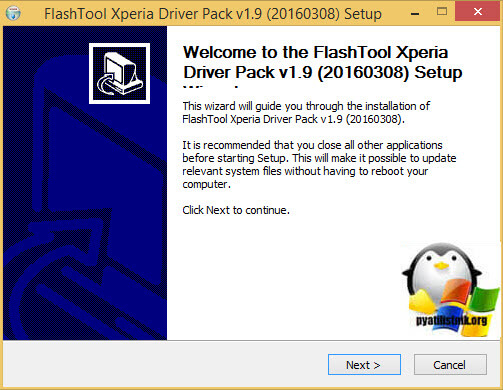
Выбираем Flashmode Drivers, Flashboot Drivers и драйвера под ваше устройство.

В итоге у вас выскочит окно с мастером установки драйвера, нажмете там далее и согласитесь с установкой.

ERROR - Found no matching config. Skipping boot delivery
ERROR - Error flashing . Aborted.
Толком я не понял почему это происходит, но расскажу как я вышел их этого.

ERROR - Found no matching config. Skipping boot delivery я обошел таким методом, я прошил только Kernel, Partition, и System с удалением всех пользовательских данных, если не получится так, то можно в начале только kernel перепрошить, а потом Kernel, Partition, и System.

Все в итоге у меня понеслась прошивка sony xperia.

Все ждем окончательной фразы Flashing finished.

Все включаем ваше устройство и проверяем, у меня все заработало, даже сим карта стала видеться.
Компания Sony всегда заботится о своих клиентах. Для того чтобы владельцы смартфонов и планшетов серии Sony Xperia всегда после выхода обновлений ПО (программного обеспечения) могли получать его на свое устройство, были разработаны специальные инструменты и приложения, которые вошли в фирменную программу под названием «PC Companion». Она также позволяет управлять контактами, делать резервное копирование, сбросить настройки, восстановить устройство к заводскому состоянию и даже поможет в таком распространенном случае, когда пользователь забыл графический ключ разблокировки экрана.
Имейте в виду, в случае обновления или восстановления своего Sony Xperia с помощью PC Companion, в итоге вы получите как новое устройство. Все данные удаляются.
Инструкция по обновлению/восстановлению устройства
Нельзя не отметить, что процесс этот несложный, и вы справитесь. Нужно только внимательно следить за подсказками на экране.
- Если на вашем компьютере еще не установлена программа PC Companion, то ее необходимо скачать с официального сайта Sony по ссылке . Затем установить.
- Запустите программу и в ее главном окне обратите внимание на раздел «Support Zone». Нужно нажать кнопочку «Пуск» и подождать некоторое время, пока не загрузится этот инструмент.
- В появившемся окне под разделом «Обновление ПО телефона/планшета» кликнуть на кнопку «Пуск».
- Появится окошко с сообщением, что невозможно найти телефон/планшет. В нем нас интересует текст синего цвета «восстановление…». Нажимаете по нему.
- Ознакомьтесь с информацией об потери данных и нажмите «Продолжить».
- Поставьте галочку, что даете согласие на удаление персональных данных и нажмите «Далее».
- На этом этапе начнется подготовка компьютера. Нужно подождать некоторое время.
- Изучите указанные рекомендации и внизу возле «Я прочитал(а)» поставьте галку, а затем нажмите «Продолжить». Убедитесь, что аккумулятор устройства хорошо заряжен. Программа рекомендует минимум 80% заряда.
- Найдите и выберите свою модель.
- Внимательно изучите представленную информацию и сделайте все как написано.
- Запустится автоматический процесс восстановления. На этом этапе нельзя выключать или отсоединять аппарат. Лучше вообще отложить его в сторону и подождать окончания процесса.









Обновление по воздуху
Если вышеприведенная инструкция позволяет осуществить как просто обновление версии ПО, так и восстановление, например, когда пользователю нужно убрать забытый графический ключ блокировки экрана, то ниже рассмотрен мануал исключительно обновления устройства. Это самый простой способ – так называемое «обновление по воздуху» (OTA обновление).
- Первый способ : подключите свой Sony Xperia к стабильной Wi-Fi сети, и система самостоятельно проанализирует доступность свежего ПО.
- Второй способ : сделайте все вручную. Для этого перейдите в меню настроек, выберите пункт «О телефоне», а далее «Обновление ПО». Или же сразу откройте утилиту Update Center. Следуйте указаниям на экране.
Как видите, все довольно просто и без лишних хлопот.
Летом этого года я решился купить себе новый мобильный телефон. Мой старый мобильник был от компании Sony Ericsson (W810i Walkman) и полностью меня устраивал в качестве работы и функционалу. Он прослужил мне более 5 лет и, как я всегда говорю, переживёт даже ядерную войну. Поэтому и решил купить новый аппарат тоже у Sony Ericsson. Выбрал телефон Sony Ericsson Xperia Ray. Этот телефон меня устраивал во всех отношениях. У него стильный дизайн, он маленький в габаритах (большинство современных телефонов настолько большие, что я в голове не уложу как их в карман ложить), имеет множество наворотов (GPS, Wi-Fi, 3G и многое другое). И самое главное − Xperia на платформе Android, которая своими корнями уходит в UNIX семейство. Телефон по умолчанию поставлялся с Андроидом 2.0.4. Естественно я задумался над тем как же мне грамотно обновить Android на Sony Ericsson Xperia, чтобы получить у себя в аппарате самое новое ПО. Как оказалось, фирма всё продумала за меня и особых сложностей не было.
Официальное обновление Android на Sony Ericsson Xperia
1. Для начала нужно установить необходимое ПО и драйвера для связи телефона с компьютером. Для этого соединяем телефон и ПК usb-кабелем, который идёт в комплекте. После этого на телефоне появится уведомление, предлагающее установить PC Companion. Мы соглашаемся и в "Моём Компьютере" появится новое устройство с файлами для установки PC Companion. Если уведомления нет, то в настройках телефона поставим галочку напротив "Устан. PC Companion". У меня эта опция находится в "Настройки - Параметры подключения" 2.Затем устанавливаем программу у себя на компьютере. 3. Запускаем PC Companion и он сам проверит наличие официального обновления android для Xperia. Программа нашла, что я могу сделать update андроида до версии 4.0.4. Я согласился и установил обновления. В процессе обновления всплывают необходимые подсказки для помощи. Вот и всё. Следуя этим трём простым шажкам я обновил прошивку на Sony Ericsson Xperia Ray.Неофициальная прошивка Sony Ericsson Xperia
Помимо обновления андроида через на официальную прошивку, можно ещё и взломать телефон, поставив на него другую прошивку. Как правило, это делают для того, чтобы разблокировать Boot зону (загрузчик) и установить кастомное ядро, чтобы разблокировать root доступ в телефоне. Преимуществ у разблокированного root много. Можно значительно оптимизировать систему: открываются возможности удаления системных программ, редактирования частоты работы процессора (что позитивно скажется на времени работы аккумулятора) и многое другое. Но есть и недостатки. После взлома андроида Вы теряете гарантию на телефон. Также, при разблокировании загрузочной записи стиряются особые уникальные ключи по которым СЦ во-первых определяет, что телефон взламывался, а во-вторых теряется доступ к некоторым хорошим приложениям. Одним из таковых является TrackID. После взлома TrackID не работает, т.к. он привязан именно к этим ключам. Вот он, мой красавец! Встречайте, Sony Ericsson Xperia Ray httpv://www.youtube.com/watch?v=KulyxtauGAoНе знаешь как обновить свой смартфон Sony на OS Android ? Я тебе помогу!
Если ты являешься владельцем замечательной техники от фирмы Sony (бывшей Sony Ericcson), то наверняка задумывался об обновлении программных компонентов и самой операционной системы. Буквально недавно у меня появилась возможность «пообщаться» с Sony Xperia V, который успешно обновил до самой последней версии.
Итак, что нам нужно для того, чтобы успешно обновить программы и операционную систему Android на твоем смартфоне Sony
?
Прежде всего - свежая голова (желательно не после праздника), сам смартфон, поддерживающий новые версии Android 4.x.x
, кабель USB для подключения телефона к ПК, доступ в интернет, программа Xperia Companion
последней версии.
Линейка «роста» Android:
Шаг 1.
Нужно скачать и установить программу для Windows (внизу – Файлы)
Шаг 2.
Открываем программу, подключаем Sony через USB. Можно сделать резервную копию, если хочешь, но она скорее всего не понадобится.
Шаг 3.
Нажимаем кнопку

при этом, у тебя должен быть подключен интернет (проверь на всякий случай открываются ли страницы в браузере (Opera, Chrome...)), желательно, чтобы в этот момент не отключили электричество =)) Если у тебя поставлен firewall, то дай доступ программе в инет, так как вручную у тебя скачать ничего не получится.
Шаг 4.
Ожидаем, пока программа автоматически обновит твой телефон.

После чего программа будет говорить, что телефон обновлен

Программа предупредит тебя о том, что телефон может долго включатся первый раз после обновления. Это связано с тем, что он дообновляется.
Для чего нужно обновляться?
Прежде всего, это безопасность и более усовершенствованные технологии энергосбережения самой ОС. Если тебе не нравиться, что телефон быстро разряжается, то с каждой новой версией Android становится стабильнее, быстрее и энергосберегательнее.